Ako obísť PIN zámku obrazovky
Existuje veľa ľudí, ktorí používajú zámok PINchráňte ich zariadenie pred neoprávneným prístupom. PIN je kombinácia číselného kódu, ktorý sa musí zadať pri každom použití zariadenia. Väčšina ľudí sa rozhodne pre inú funkciu uzamknutia obrazovky, ale počas nastavovania je kód PIN nevyhnutnou súčasťou zabezpečenia. A keď ľudia nakoniec používajú vzor alebo zámok odtlačkov prstov častejšie ako PIN, nakoniec zabudnú heslo PIN.
Ale to nie je zriedkavý prípad, keď ľudia na to zabudnúPIN zariadenia. Stáva sa to mnohým ľuďom a ak ste jedným z nich, možno hľadáte nejaké riešenie na odomknutie zabudnutého PIN systému Android. Metódy zabezpečenia je ťažké prelomiť, ale nič nie je nemožné. Na vyriešenie tohto problému existuje veľa tipov a trikov.
V tomto článku sa teda naučíme, ako odstrániť z telefónu s Androidom zámok obrazovky. Tu sme zhromaždili zoznam možných riešení, ktoré vám pomôžu obísť bezpečnostný PIN.
Časť 2. Postupy pri zabudnutí hesla systému Android
Nižšie sú uvedené rôzne metódy, ktoré vám pomôžu potlačiť alebo obísť PIN kód. Môžete skúsiť jeden alebo všetky z nich a zistiť, ktorý z nich vám pomôže odomknúť zariadenie.
- Metóda 1. Obísť pripínací zámok obrazovky Android pomocou 4uKey
- Metóda 2. Použite Správcu zariadenia Android / Nájsť moje zariadenie na diaľkové vymazanie uzamknutého zariadenia
- Metóda 3. Použite službu „Nájdi môj mobil“ od spoločnosti Samsung (iba spoločnosť Samsung)
- Metóda 4. Obídenie obrazovky uzamknutia systému Android pomocou funkcie „Zabudnutý vzor“ (iba pre systém Android 4.4 alebo nižší)
- Metóda 5. Použite ADB na odstránenie súboru s heslom (je povolené ladenie USB)
- Metóda 6. Zavádzanie do núdzového režimu na obídenie obrazovky uzamknutia tretej strany
- Metóda 7. Zlyhanie používateľského rozhrania uzamknutej obrazovky (Android 5.0-5.1.1)
- Metóda 8. Obnovenie továrenských nastavení
Metóda 1. Obísť pripínací zámok obrazovky Android pomocou 4uKey
Najlepší nástroj, ktorý môžete použiť, ak ste zabudli pripnúťvášho zariadenia je Tenorshare 4uKey - Android Password Unlocker. Bez ohľadu na to, aké heslo máte, softvér môže ľahko heslo odstrániť a poskytnúť vám prístup k zariadeniu. Jednoduchým a ľahkým procesom môžete obísť existujúcu obrazovku zámku.
Kľúčové vlastnosti softvéru sú uvedené nižšie:
- Odstránenie hesla, vzoru, kódu PIN a zámku odtlačkov prstov
- 3-krokový jednoduchý a ľahký proces
- Technológia automatickej detekcie systému
- Podpora rôznych zariadení so systémom Android
Softvér si môžete ľahko stiahnuť z internetuoficiálna webová stránka vo vašom systéme. Trvá to len chvíľu a keď je softvér nainštalovaný v počítači, môžete ho spustiť. Sprievodca krok za krokom, ako odstrániť uzamykací špendlík obrazovky na zariadení Android pomocou 4uKey, je uvedený nižšie:
Krok 1: Spustite softvér a pripojte k nemu svoje zariadenie. Keďže softvér softvér rozpozná zariadenie, automaticky prevezme ovládač pre zariadenie identifikáciou verzie OS.

Krok 2: Po pripojení zariadenia budete presmerovaní na obrazovku na odstránenie hesla. Poklepaním na tlačidlo Odstrániť sa proces posunie ďalej.

Krok 3: Softvér pripraví prostredie pre zariadenie a odošle aj balík do zariadenia. Zobrazí sa výzva, že odstránením hesla sa vymažú všetky údaje zo zariadenia. Klepnite na tlačidlo „OK“ a softvér odomkne vaše zariadenie.
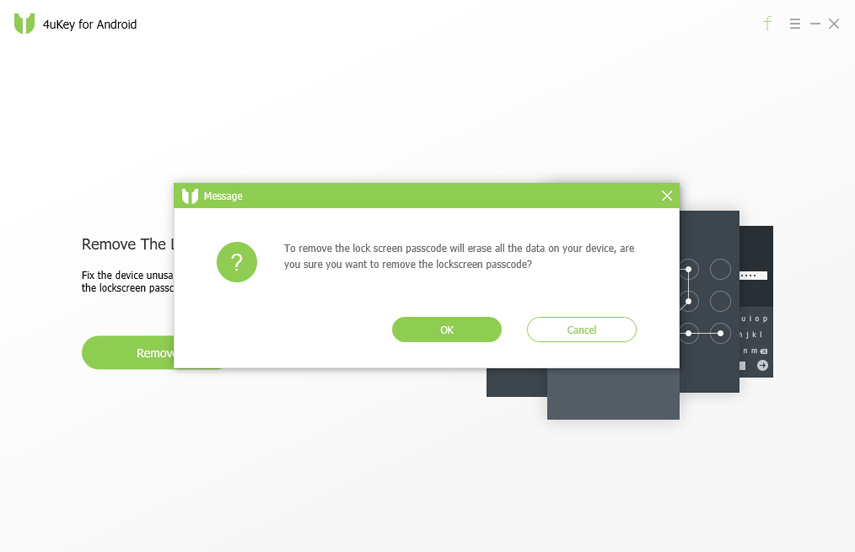
Metóda 2. Použite Správcu zariadenia Android / Nájsť moje zariadenie na diaľkové vymazanie uzamknutého zariadenia
Väčšina telefónov s Androidom je zabudovanáfunkcie „Nájsť moje zariadenie“. Táto služba umožňuje používateľom vzdialene odstrániť zámok zo zariadenia pomocou účtu Google. Nazýva sa tiež Správca zariadenia Android. Túto funkciu môžete používať online bez fyzického prístupu k svojmu zariadeniu.
Krok 1: V prehliadači musíte prejsť na webovú stránku Moje zariadenie Google. Na prihlásenie použite prihlasovacie údaje účtu Google.

Krok 2: Po prihlásení klepnite na názov zariadenia a na mape sa zobrazí umiestnenie zariadenia spolu s ďalšími možnosťami.

Krok 3: Kliknutím na tlačidlo „Vymazať“ vymažete všetok obsah a nastavenia vrátane hesla PIN obrazovky. Nemali by ste zvoliť možnosť „Zamknúť“, pretože táto možnosť funguje iba vtedy, keď vaše zariadenie nemá heslo obrazovky. Ak už heslo obsahuje, môžete staré heslo obísť.
Pros
- Tento proces je rýchly a jednoduchý.
- Táto funkcia je zabudovaná, a preto má lepšiu mieru úspešnosti.
Zápory
- Zdá sa, že táto funkcia nefunguje pre Android Oreo.
Metóda 3. Použite službu „Nájdi môj mobil“ od spoločnosti Samsung (iba spoločnosť Samsung)
Používatelia, ktorí vlastnia zariadenie Samsung, sa môžu rozhodnúť pre funkciu Nájsť môj mobil, aby mali prístup k uzamykaciemu kolíku. Stačí obísť PIN a vaše zariadenie bude opäť prístupné.
Krok 1: Začnite návštevou oficiálnej stránky Samsung Find My Mobile a prihláste sa pomocou podrobností svojho účtu Samsung.
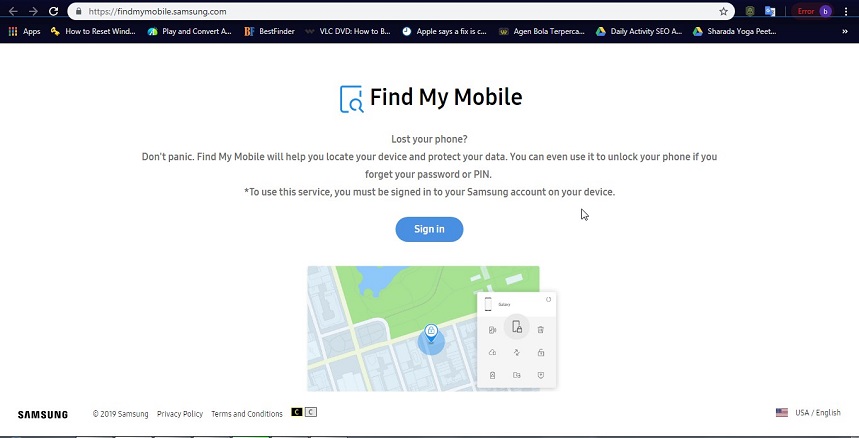
Krok 2: Po prihlásení sa na ľavom bočnom paneli zobrazia rôzne možnosti. Klepnite na možnosť Zamknúť moju obrazovku a na pravej bočnej obrazovke budete nasmerovaní na nastavenie nového kódu PIN zámku.
Krok 3: Zadajte nový kód PIN a klepnite na tlačidlo Zamknúť na obrazovke.

Do jednej alebo dvoch minút sa zmení heslo alebo PIN a budete môcť pristupovať k svojmu zariadeniu pomocou novo nastaveného PIN.
Pros
- Táto metóda je veľmi rýchla a účinná.
- Obsahuje aj ďalšie užitočné funkcie.
Zápory
- Táto metóda nebude fungovať, ak nemáte účet Samsung.
Metóda 4. Obídenie obrazovky uzamknutia systému Android pomocou funkcie „Zabudnutý vzor“ (iba pre systém Android 4.4 alebo nižší)
Akonáhle ste urobili 5 neúspešných pokusov o odomknutieNa zariadení sa zobrazí vyskakovacie okno, ktoré sa po 30 sekundách pokúsi znova vyskúšať vzor. Tam sa zobrazí možnosť „zabudnutý vzor“, ktorá vám môže pomôcť obísť obrazovku zámku zámku.
Krok 1: Klepnite na možnosť Zabudnutý vzor a dostanete sa na obrazovku, kde si môžete vybrať spôsob, ktorým môžete svoje zariadenie odomknúť.
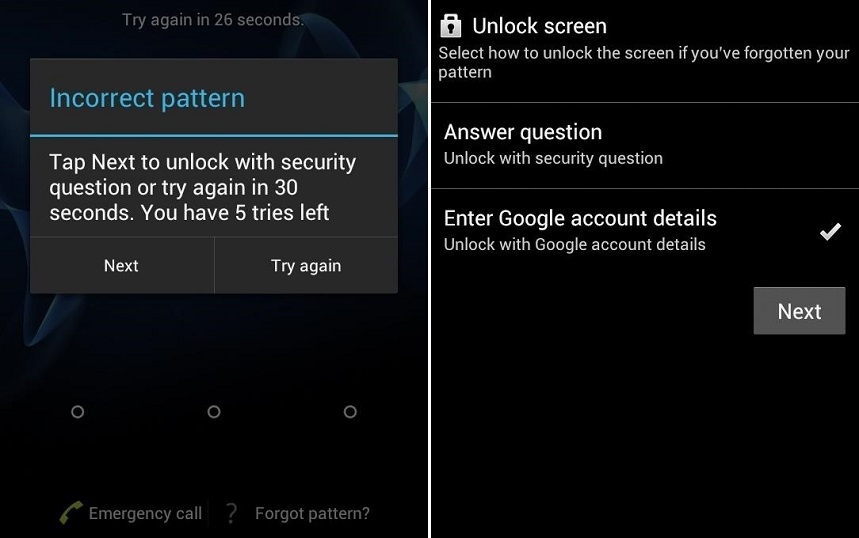
Kliknite na možnosť „Zadať podrobnosti o účte Google“ a klepnite na ďalšie tlačidlo.
Krok 2: Teraz musíte zadať používateľské meno alebo e-mail s heslom a prihlásiť sa do zariadenia. Teraz môžete nakresliť nový vzor odomknutia a dokončiť ho na odomknutie zariadenia.

Pros
- Jednoduchý a pohodlný spôsob odomknutia zariadenia.
Zápory
- Táto metóda funguje iba pre Android verzie 4.4 alebo nižšej.
- Na odomknutie zariadenia sa vyžaduje aj prístup na internet.
Metóda 5. Použite ADB na odstránenie súboru s heslom (je povolené ladenie USB)
Túto metódu možno efektívne obísťandroid lock pin pin, ak ste povolili ladenie USB v telefóne. Táto metóda môže byť veľmi užitočná, ak viete, ako ju používať. Ale keď sa snažíte túto metódu, mali by ste pamätať na to, že zariadenie, ktoré má šifrovanie štandardne povolené „byť kompatibilný s touto metódou.
Krok 1: Pripojte zariadenie k počítaču a spustite príkazový riadok v inštalačnom adresári ADB.
Krok 2: V okne CMD zadajte príkaz ako adb shell rm /data/system/gesture.key a stlačte kláves enter. Tento príkaz odstráni súbor hesiel zo zariadenia. Keď reštartujete zariadenie, obrazovka uzamknutia PIN zmizne.
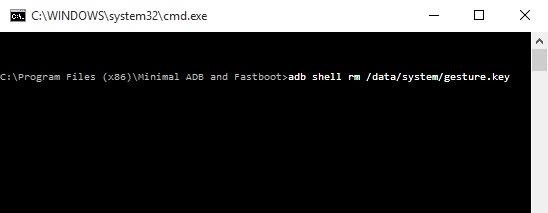
Pros
- Táto metóda je tiež rýchla a ľahko použiteľná.
Zápory
- Vyžaduje si na zariadení zapnutú možnosť ladenia USB.
- Toto riešenie je iba dočasné.
Metóda 6. Zavádzanie do núdzového režimu na obídenie obrazovky uzamknutia tretej strany
Ak je nastavený blokovací PIN, ktorý sa snažíte obísťpomocou nástroja tretej strany, ktorý to Booting dokáže vyriešiť. Ak ste zabudli pripnúť aplikáciu, môžete ju dočasne zakázať. Táto metóda však nefunguje pre obrazovku blokovania zásob.
Krok 1: Musíte priniesť ponuku napájania z uzamknutej obrazovky. Keď vás prístroj požiada o „reštartovanie do bezpečného režimu“, stlačte a dlho stlačte vypínač a klepnite na tlačidlo „OK“.

Po reštartovaní telefónu budú aplikácie tretích strán na chvíľu zakázané. Stačí vám to odstrániť špendlík alebo odstrániť aplikáciu zo zariadenia.
Pros
- Veľmi užitočné na obídenie obrazovky uzamknutia aplikácie tretej strany.
Zápory
- Táto metóda funguje iba pre aplikácie tretích strán.
Metóda 7. Zlyhanie používateľského rozhrania uzamknutej obrazovky (Android 5.0-5.1.1)
Ak je vaše zariadenie spustené v systéme Android 5.0-5.1.1, môžete skúsiť zlyhať používateľské rozhranie a odomknúť obrazovku. Toto riešenie je ako hack alebo trik, ktorý pomáha používateľom, ktorí zabudli pripnúť na telefóne s Androidom. Môže byť užitočné, ak viete, ako ho správne používať.
Krok 1: Z obrazovky uzamknutia prejdite na možnosť Tiesňové volanie. Tam musíte zadať reťazec pomocou Asterisk. Stlačte tlačidlo 10-krát a skopírujte ho.

Krok 2: Vložte reťazec na rovnaké miesto a opakujte tento krok, až kým ho nebudete môcť vložiť.
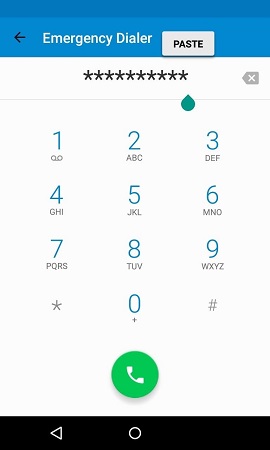
Krok 3: Teraz sa vráťte na obrazovku uzamknutia a otvorte fotoaparát. Keď sa fotoaparát otvorí, potiahnite oznamovaciu lištu nadol a otvorte nastavenia.

Krok 4: Znovu sa zobrazí obrazovka na zadanie hesla. Tam znova vložte reťazec a pokračujte v prilepovaní. Nakoniec sa obrazovka zhroutí a budete mať prístup k rozhraniu telefónu.

Pros
- Táto metóda nevyžaduje použitie ďalších nástrojov.
Zápory
- Metóda je veľmi typická a ťažko sa vykonáva správne.
- Je to len trik, ktorý znamená, že neexistuje žiadna záruka, že bude fungovať na každom zariadení.
Metóda 8. Obnovenie továrenských nastavení
Ak nemáte obavy zo straty zariadeniaAk chcete odstrániť obrazovku uzamknutia špendlíka, môžete skúsiť obnoviť výrobné nastavenia. S novými aktualizáciami funkcie zabezpečenia proti krádeži známej ako Factory Reset Protection by ste však mali poznať heslo svojho účtu Google.
Krok 1: Prepnite svoj telefón do režimu obnovenia a získajte prístup k ponuke zavádzača. Pretože každé zariadenie má iný proces, musíte tento proces starostlivo vyhľadať. Keď sa na obrazovke zobrazí ponuka zavádzača, môžete sa pomocou tlačidla na nastavenie hlasitosti pohybovať nahor a nadol a pomocou tlačidla napájania vyberte požadovanú možnosť.

Krok 2: Pomocou tlačidla napájania vstúpte do režimu obnovenia a tam sa zobrazí možnosť Vymazať údaje / obnoviť továrenské nastavenia. Vyberte túto možnosť a zavádzač zavádza všetky údaje a nastavenia z vášho zariadenia.

Nakoniec reštartujte zariadenie a už nebudete uzamknutý.
Pros
- Týmto spôsobom môžete odomknúť akékoľvek zariadenie.
- Nie sú potrebné žiadne aplikácie tretích strán ani ďalšie funkcie.
Zápory
- Prístup k ponuke zavádzača zavádzacieho systému môže byť dosť komplikovaný.
- Vymaže všetky údaje a nastavenia z telefónu.
záver
Dúfajme, že jedna z vyššie uvedených metód budepomôžte používateľom obísť zabudnutý PIN systému Android. Ak pre vás žiadna z metód nefunguje, máte stále možnosť použiť Tenorshare 4uKey. Odporúča sa však použiť nástroj na odomknutie hesla ihneď, aby ste predišli komplikáciám a ušetrili čas.









